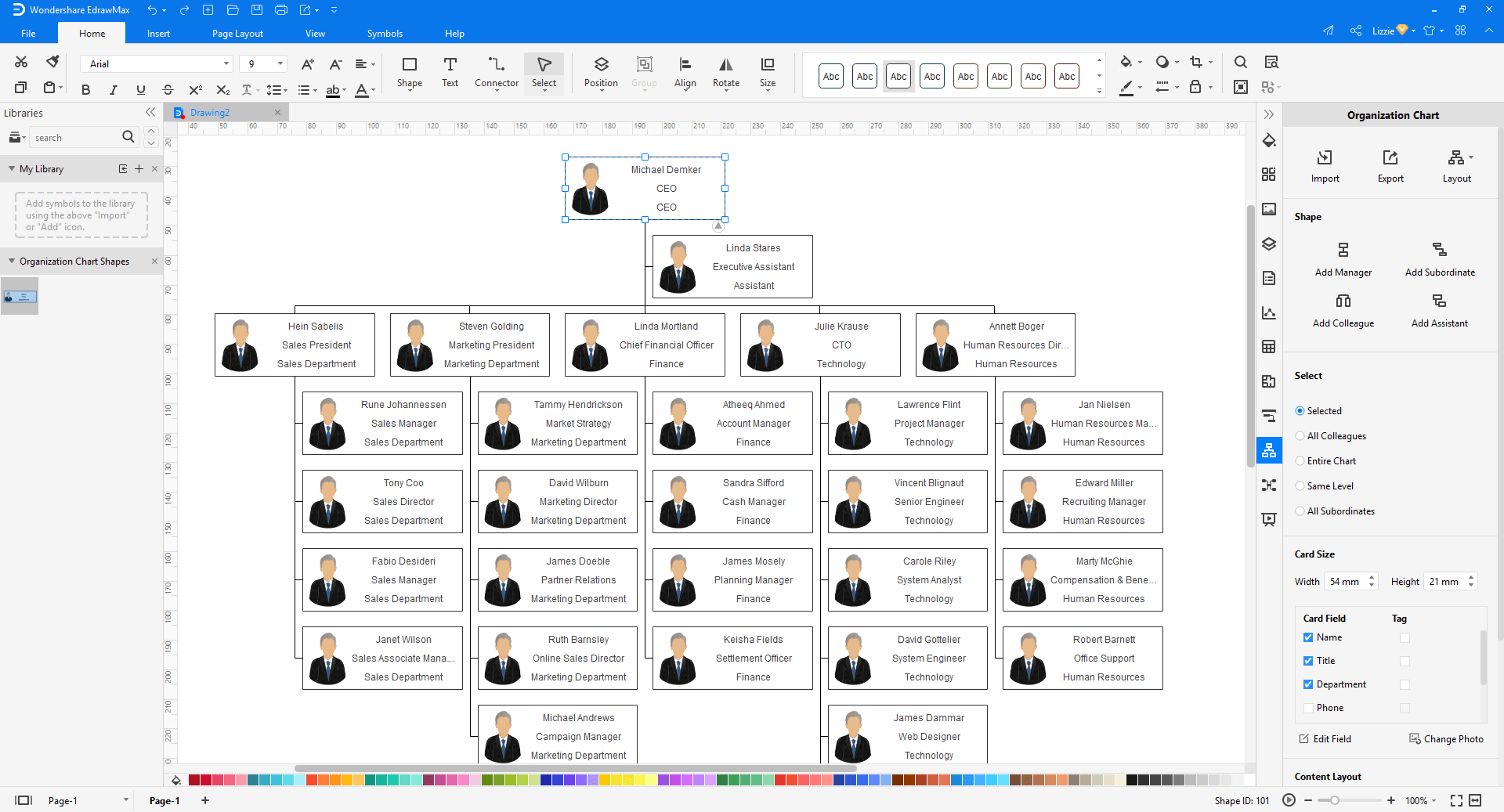Centro de Suporte do Edraw
Obtenha respostas rápidas e instruções passo a passo em nosso centro de suporte.
Criar um Organograma a Partir de Dados
Se todas as informações de funcionários de sua organização forem salvas em um documento (.txt, .csv, .xls, .xlsx), você pode usar o EdrawMax para criar um organograma a partir do conjunto de dados.
Em primeiro lugar, abra um novo documento de organograma e localize o botão Importar no painel Organograma.
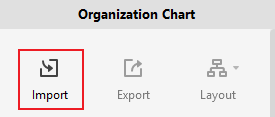
Na primeira página da janela que aparece, localize o arquivo de dados que contém as informações do funcionário de seu armazenamento local e clique em Avançar.
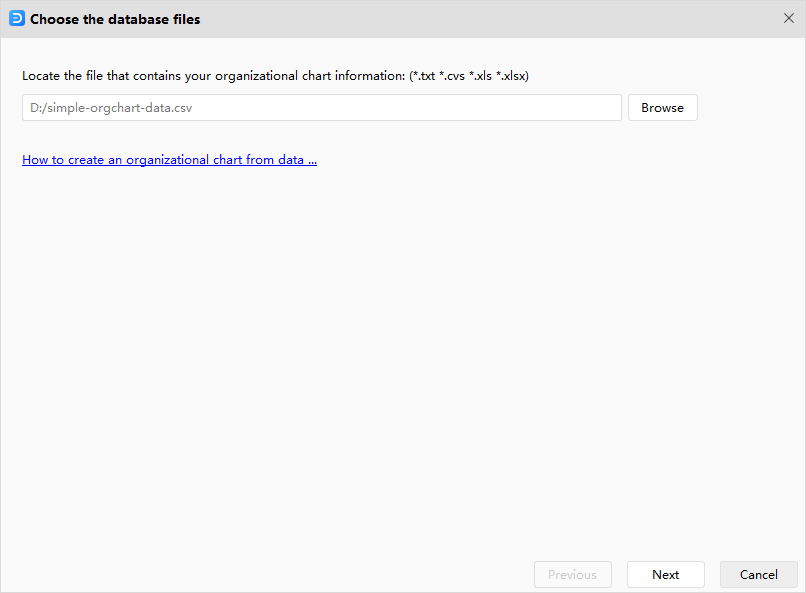
Observação: O conjunto de dados deve incluir os nomes dos funcionários e a pessoa a quem o funcionário se reportará.
Na segunda página, você verá como seus dados na planilha são mapeados para a janela de importação de dados. Se sua fonte de dados fornecer dois ou mais campos para nomes como os campos Nome e Sobrenome, selecione o campo do sobrenome e, em seguida, na caixa Nome, escolha o campo do Nome.
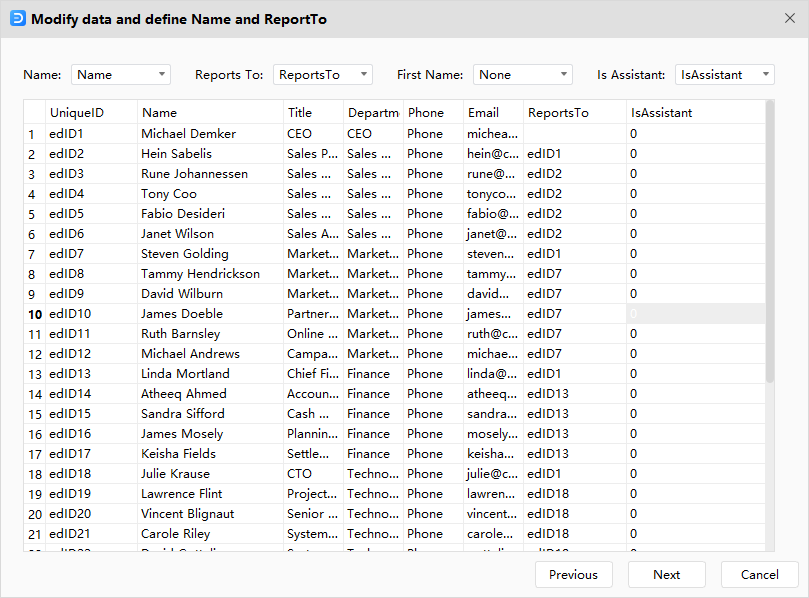
Na página final, você precisa selecionar quais informações do funcionário deseja mostrar na forma e como as informações são exibidas. Além disso, você pode decidir se deseja mostrar as fotos ou não e escolher a posição da foto. Quando terminar, clique em Concluir.
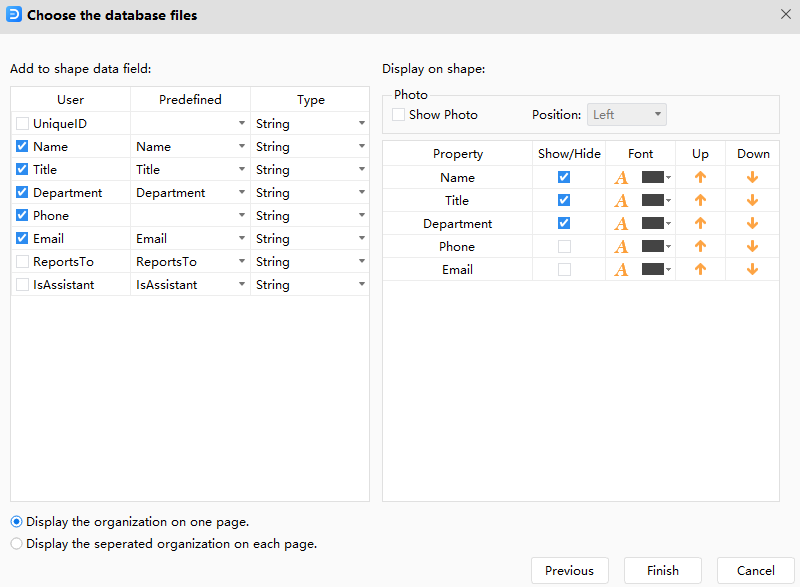
Finalmente, você pode obter um organograma conforme a imagem abaixo: